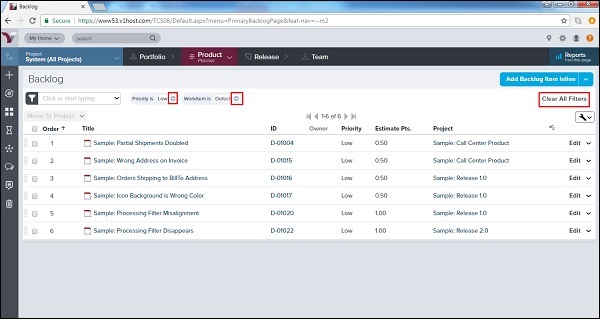VersionOne - Фильтры
Фильтры используются для сужения или расширения списков элементов, отображаемых на странице. Это помогает сосредоточиться на важных вещах.
Фильтр доступен на каждой странице и в разделе слева, как показано на скриншоте ниже -

Технические характеристики фильтра
Фильтры имеют широкий спектр опций и функций. Пользователь может использовать фильтры по своему усмотрению. Обратите внимание на несколько важных функций фильтров:
Выбирайте сразу несколько фильтров.
Добавьте несколько значений для каждого поля.
Фильтр по нескольким владельцам, командам или приоритетам.
Отфильтруйте флажки, даты и числа.
Используйте МЕНЬШЕ и БОЛЬШЕ, ЧЕМ.
Используйте BEFORE и AFTER в дополнение к IS.
Нажмите клавишу Enter при вводе в поле Найти поддерживаемый фильтр.
Используйте сочетание клавиш CTRL + SHIFT + F, чтобы вызвать параметры фильтра.
Как использовать фильтр
Использование фильтров помогает получить желаемые данные на странице и отсечь нежелательные данные с точки зрения пользователя. Следующие шаги показывают, как пользователь может использовать функцию фильтра.
Щелкните раскрывающийся список Фильтр, в котором отображаются все доступные параметры.
Пользователь может выбрать любой вариант за раз.
Если доступны подпараметры, пользователь также может их выбрать. Например, Статус → Будущее, Выполняется, Готово, Принято.
Приоритет → Не назначен, Низкий, Средний, Высокий; Аналогично, Team, Workitem, Rollup Category, Sprint и т. Д.
После выбора нажмите Применить (если присутствует подпараметр), в противном случае фильтр будет применяться сразу после выбора из раскрывающегося списка, как показано ниже -
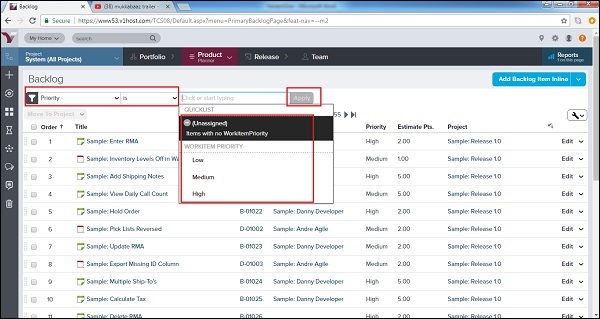
После выбора пользователь может увидеть выбранные фильтры в правой части фильтра, как показано ниже -
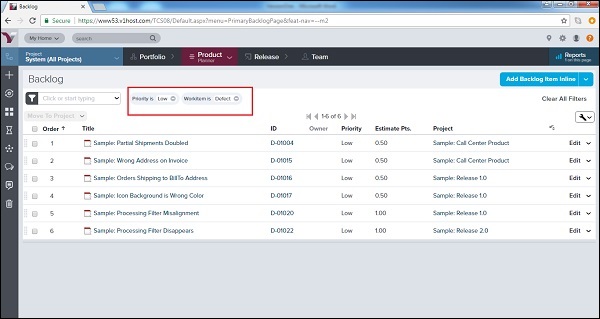
Очистить фильтр
После подачи заявки нужно очистить и фильтр. В следующий раз это позволит следующему пользователю легко получить подробные сведения. В общих чертах, чистый фильтр позволяет отображать все детали на странице.
Чтобы очистить один фильтр -
Щелкните символ «-» рядом с названием фильтра.
Чтобы удалить примененные фильтры, восстановите настройки по умолчанию -
Щелкните Очистить все фильтры в правом верхнем углу страницы.
На следующем снимке экрана показано, как очистить фильтры -